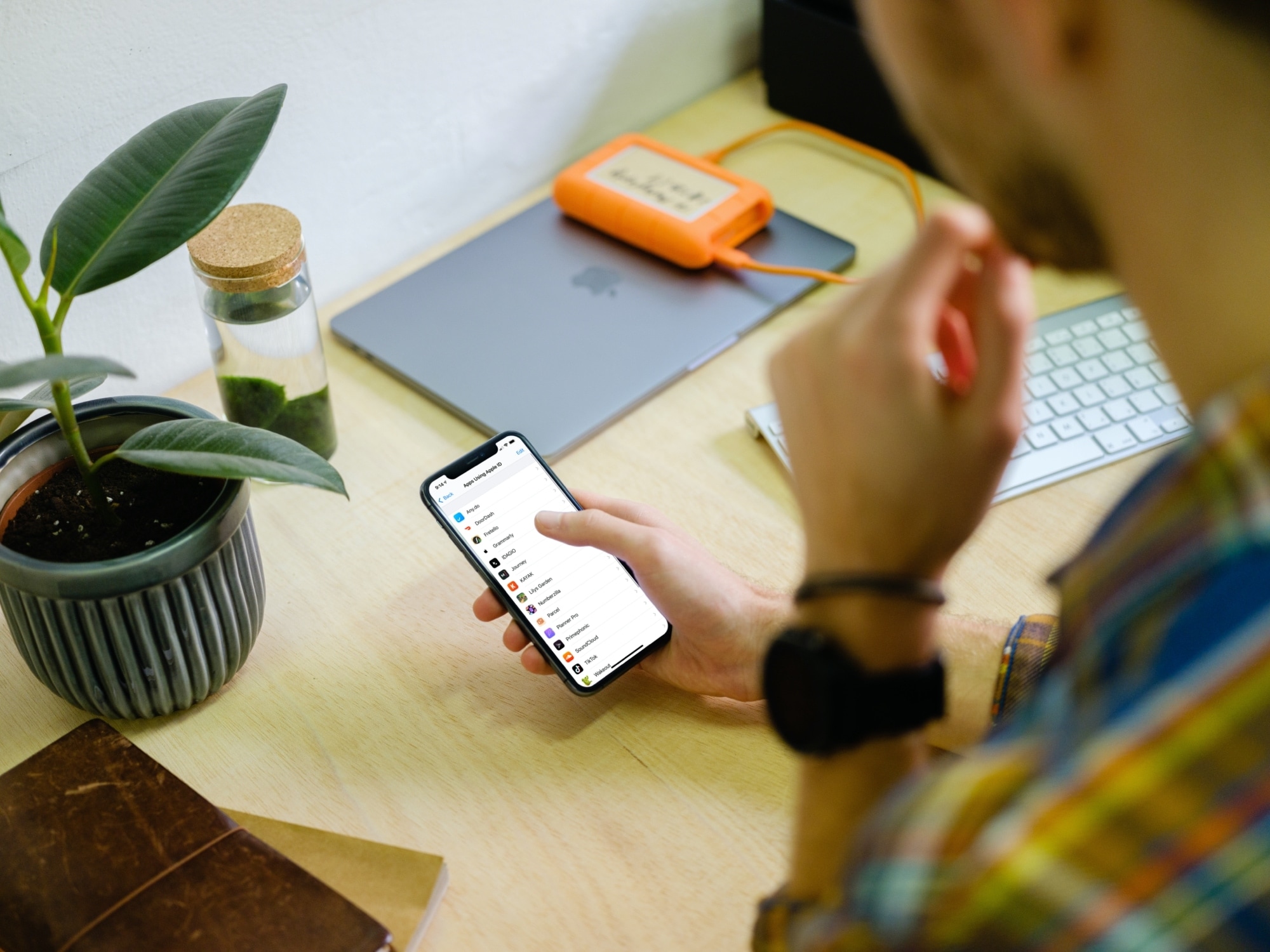
[ad_1]
Si vous avez profité de l’option Se connecter avec Apple pour les applications et services, vous avez peut-être perdu la trace des applications pour lesquelles vous l’avez utilisée. Et si vous vous inscrivez à une application que vous finissez par supprimer de votre appareil, il est peu probable que vous souhaitiez la conserver sur votre liste.
Ici, nous allons vous montrer comment voir les applications utilisant votre identifiant Apple et supprimer celles que vous ne souhaitez plus utiliser avec Se connecter avec Apple.
Applications et services utilisant votre identifiant Apple
Vous pouvez consulter la liste des applications et des services pour lesquels vous avez utilisé Connexion avec Apple sur votre iPhone, iPad, Mac ou en ligne.
Afficher les applications «Se connecter avec Apple» sur iPhone et iPad
Sur votre iPhone ou iPad, vous allez dans Paramètres et sélectionnez votre identifiant Apple en haut. Ensuite, procédez comme suit.
1) Dans Réglages > identifiant Apple sélectionner Mot de passe et sécurité.
2) Robinet Applications utilisant l’identifiant Apple.
3) Vous pouvez consulter la liste des applications auxquelles vous vous êtes connecté avec Apple et en choisir une pour voir ses détails.
4) Pour en supprimer un, choisissez-le et appuyez sur Arrêter d’utiliser l’identifiant Apple puis confirmez en appuyant sur Arrête d’utiliser.
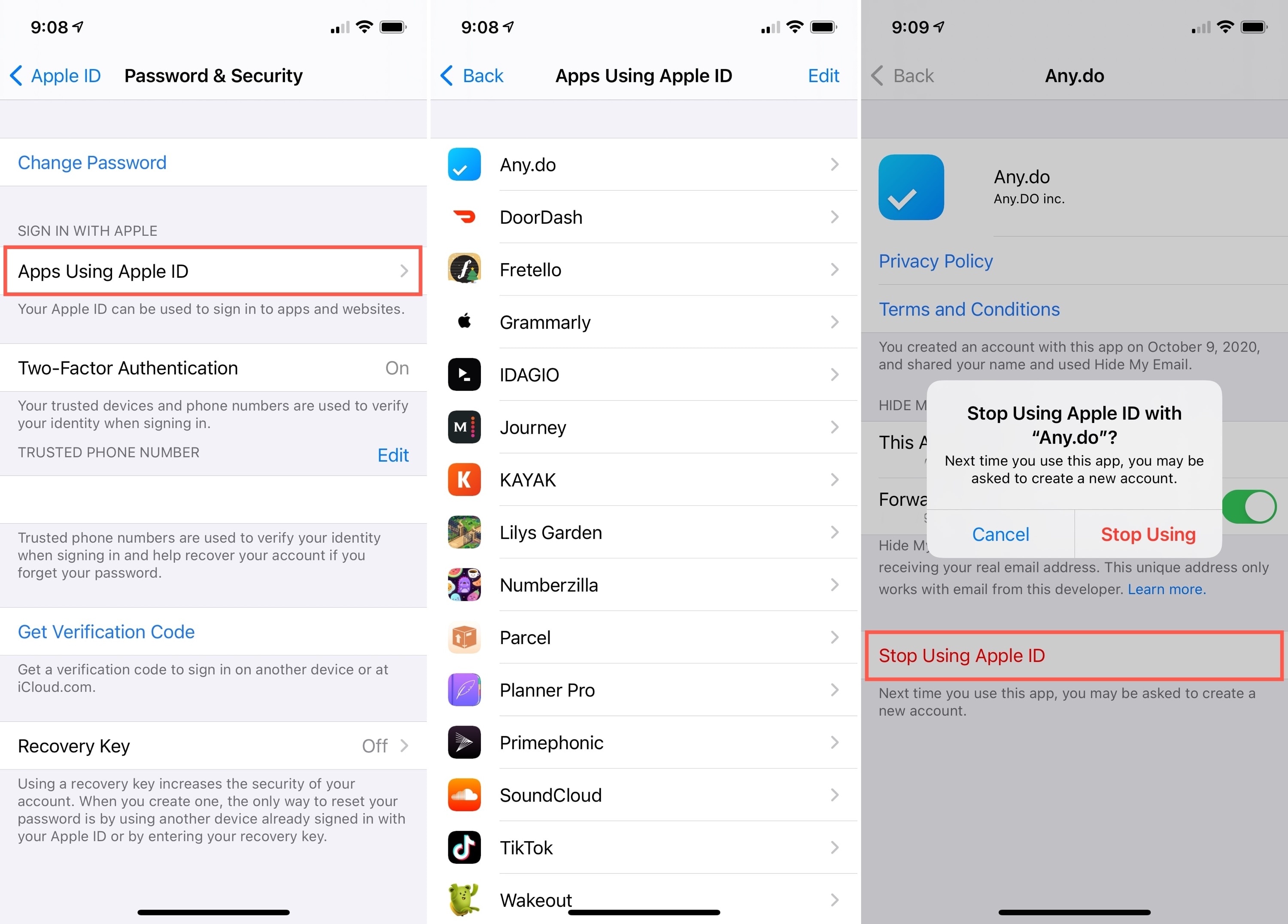
Vous pouvez également supprimer des applications de l’écran de liste. Robinet Éditer en haut de la liste, le signe moins à côté de l’application, puis Effacer. Confirmer en appuyant sur Arrête d’utiliser et alors Terminé lorsque vous avez terminé.
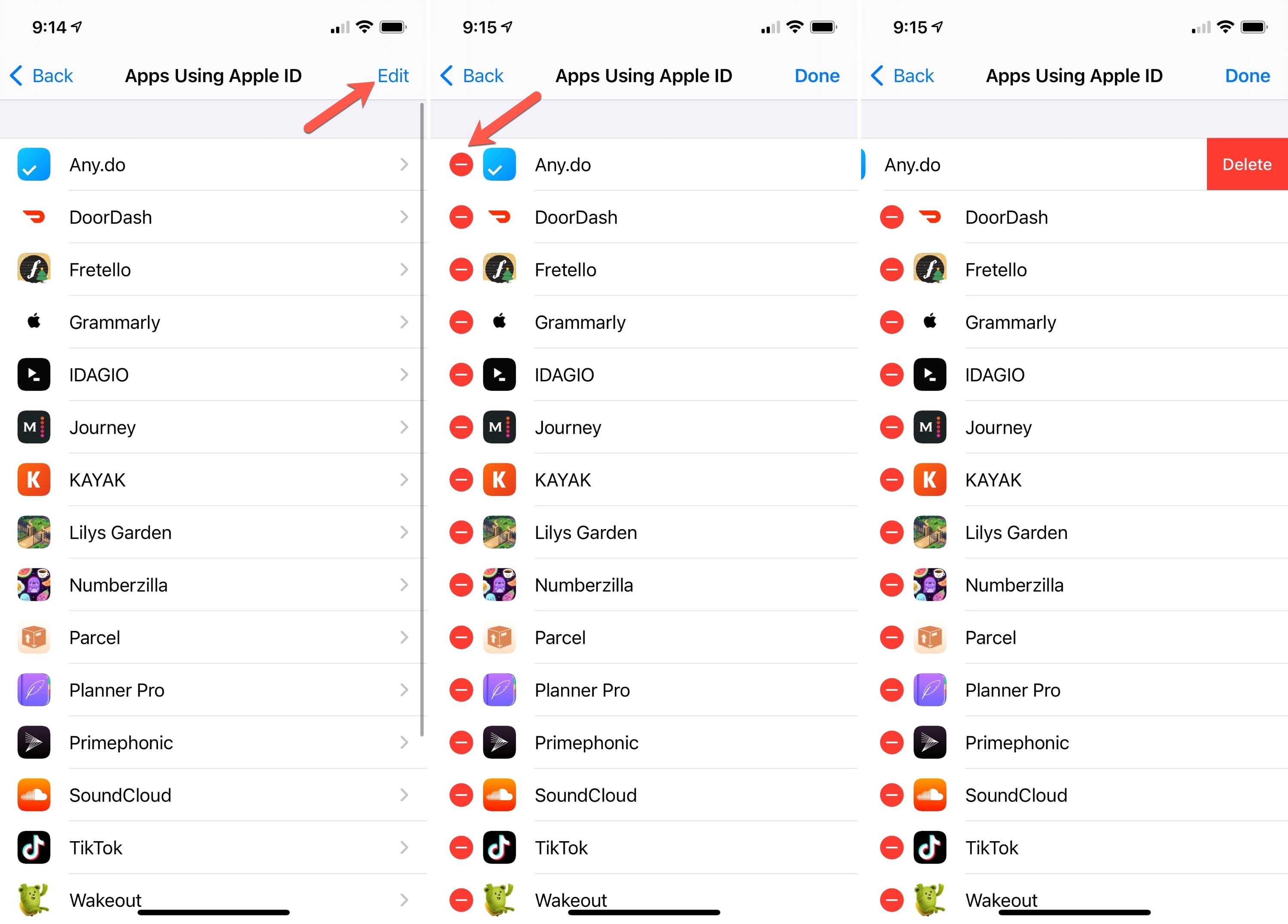
Afficher les applications «Se connecter avec Apple» sur Mac
Vous pouvez vous occuper de cette activité dans la section Préférences Système> Identifiant Apple sur votre Mac. Alors ouvrez-le et suivez ces étapes.
1) Dans Préférences de système > identifiant Apple sélectionner Mot de passe et sécurité à gauche.
2) Sur la droite, à côté de Applications utilisant l’identifiant Apple, Cliquez sur Éditer.
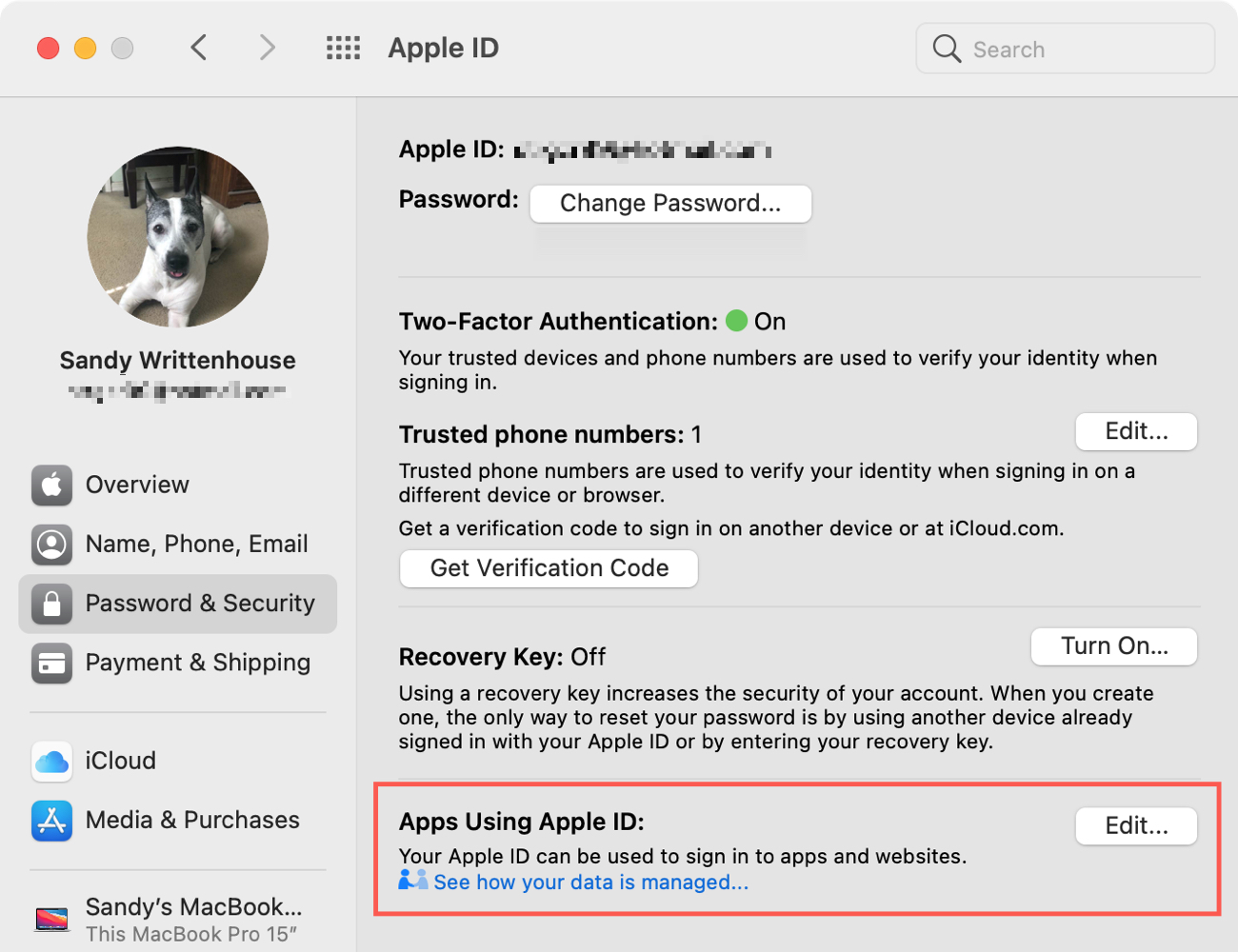
3) Vous verrez la liste des applications et des services auxquels vous vous êtes connecté avec Apple. Choisissez-en un sur la gauche pour afficher les détails.
4) Pour en supprimer un, cliquez sur Arrêter d’utiliser l’identifiant Apple puis confirmez en cliquant Arrête d’utiliser.
Vous pouvez continuer à examiner votre liste et supprimer des applications supplémentaires de la même manière. Cliquez sur Terminé lorsque vous avez terminé.
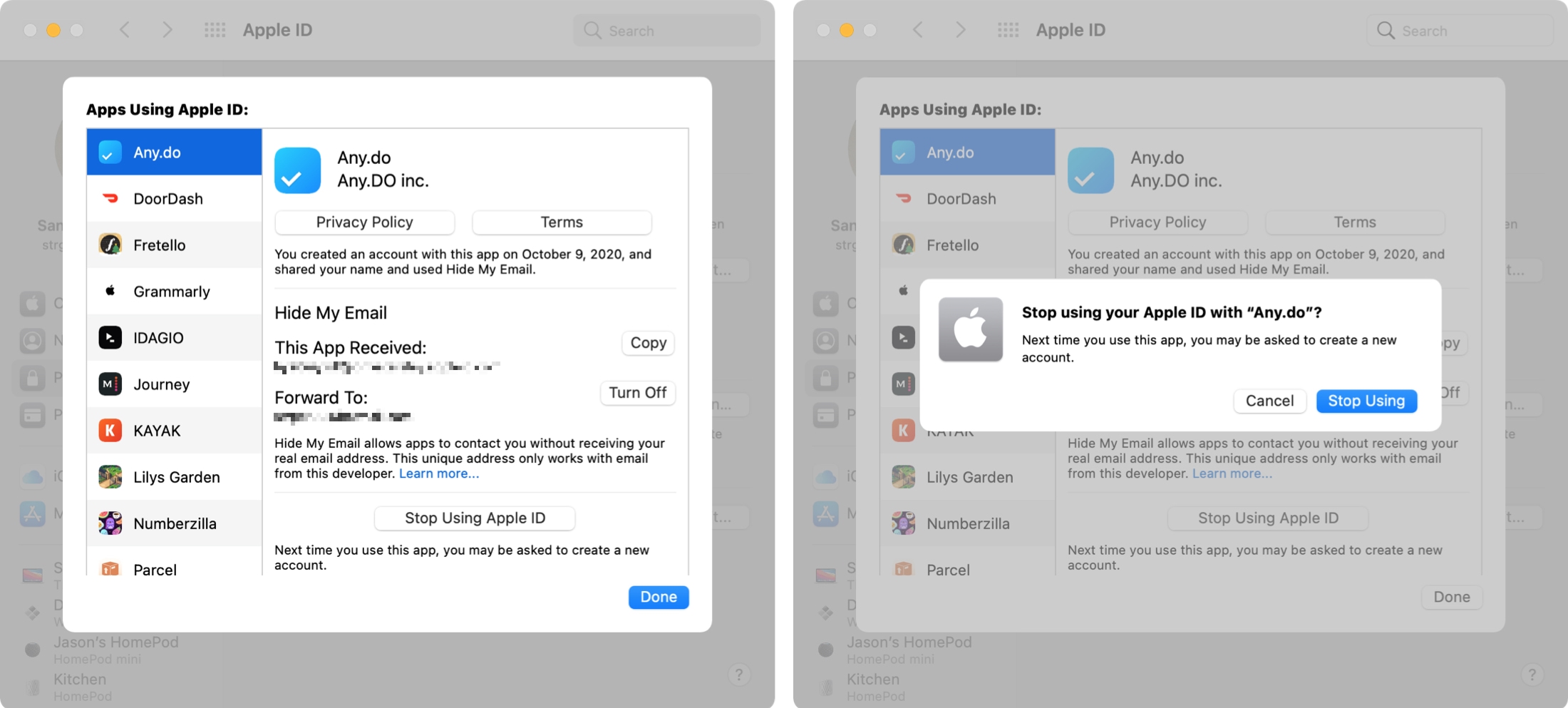
Afficher les applications «Se connecter avec Apple» en ligne
Vous pouvez également afficher une liste d’applications à l’aide de Se connecter avec Apple en ligne. Visitez le site Web de l’identifiant Apple et connectez-vous. Ensuite, procédez comme suit.
1) Faites défiler jusqu’au Sécurité et sous Se connecter avec Apple, cliquez sur Gérer les applications et les sites Web.
2) Consultez votre liste et sélectionnez une application ou un service pour afficher les détails.
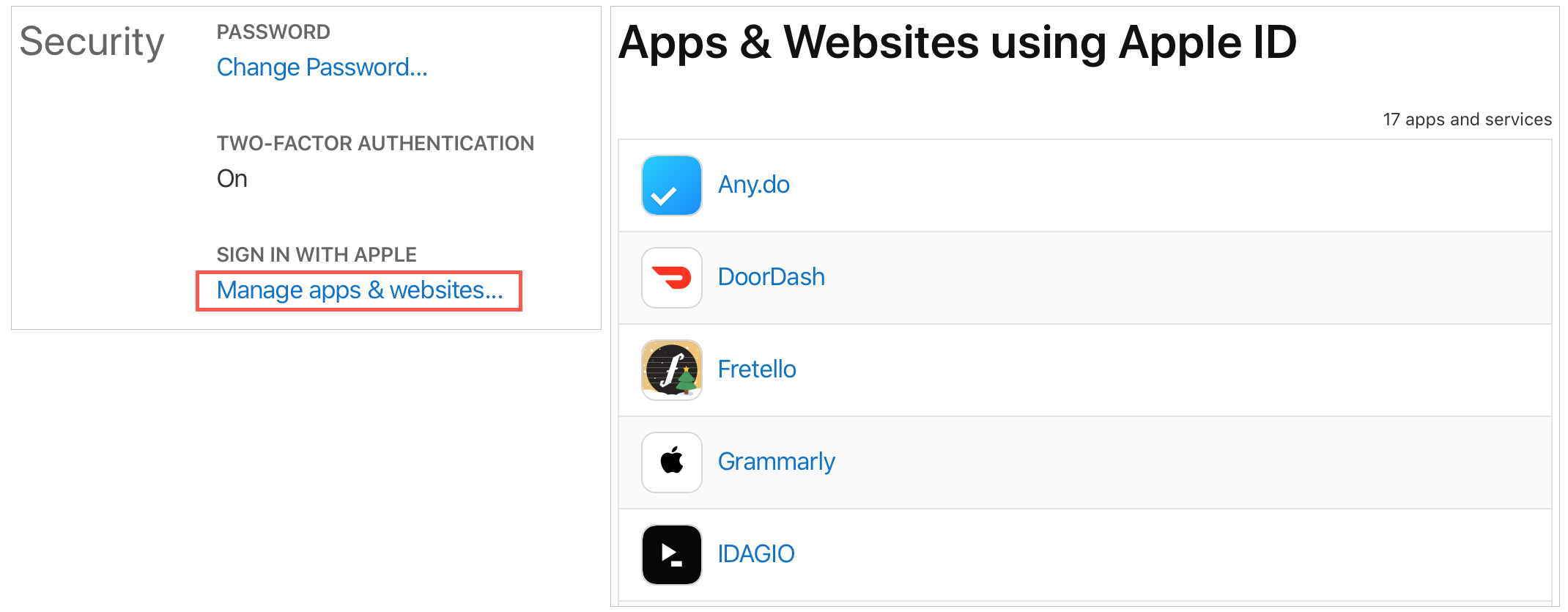
3) Cliquez sur Arrêter d’utiliser l’identifiant Apple puis confirmez en cliquant Arrêter d’utiliser l’identifiant Apple une fois de plus.
4) Lorsque vous avez terminé, cliquez sur Terminé au bas de la liste.
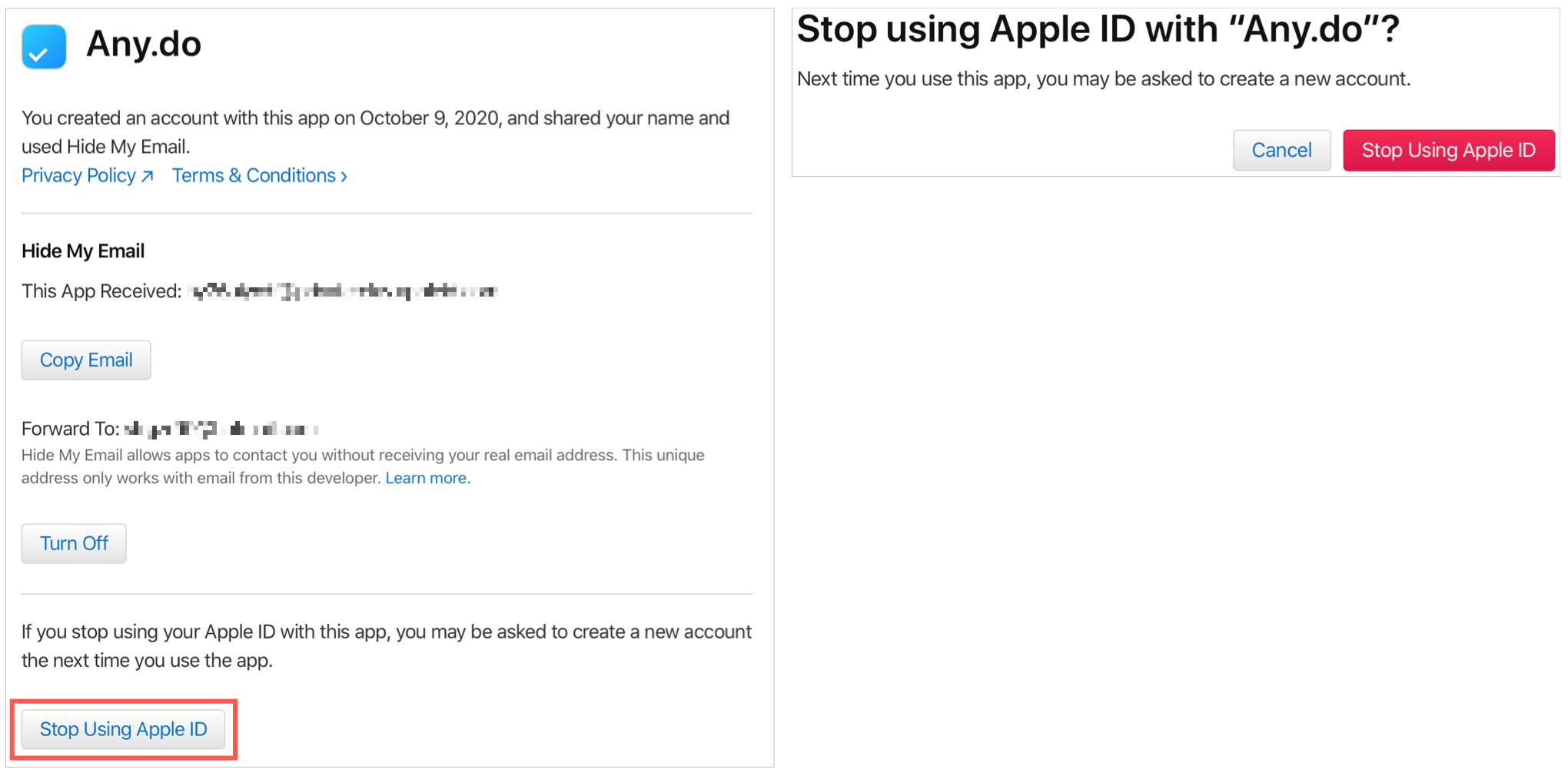
Emballer
La connexion avec Apple est un moyen simple de s’inscrire à une application ou à un service. Mais si vous ne l’utilisez plus, il n’ya aucune raison de le conserver sur votre liste.
Allez-vous examiner les applications à l’aide de votre identifiant Apple? Ou est-ce une fonctionnalité que vous n’avez même pas encore essayée?
[ad_2]
Poster un Commentaire